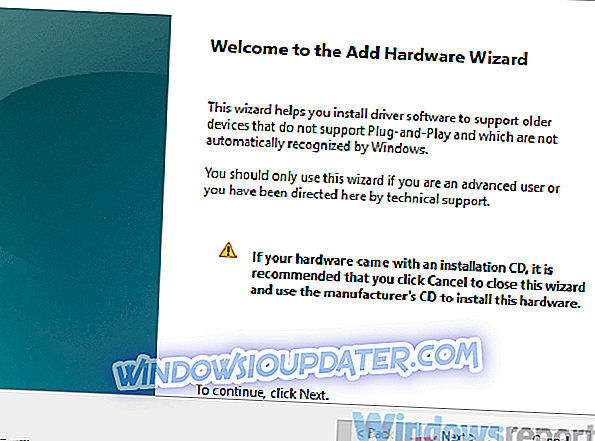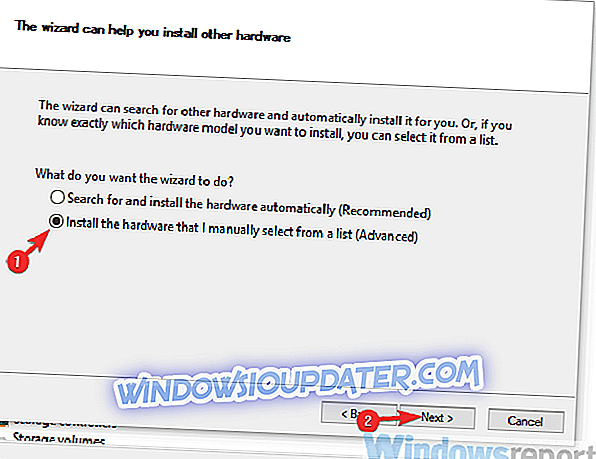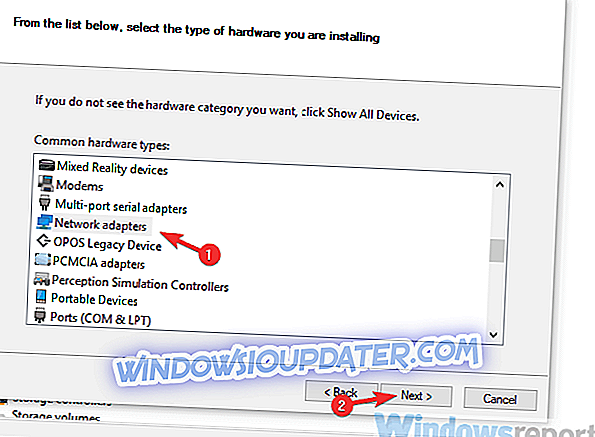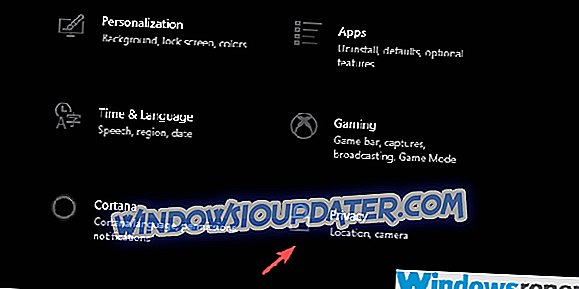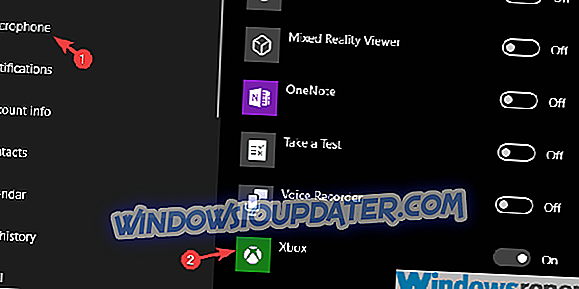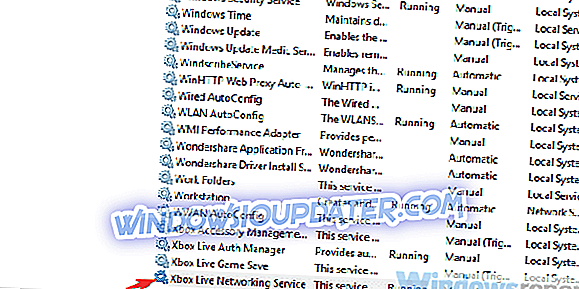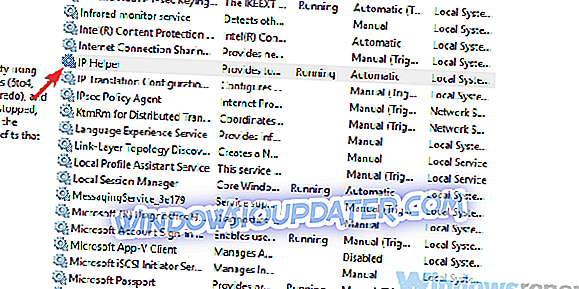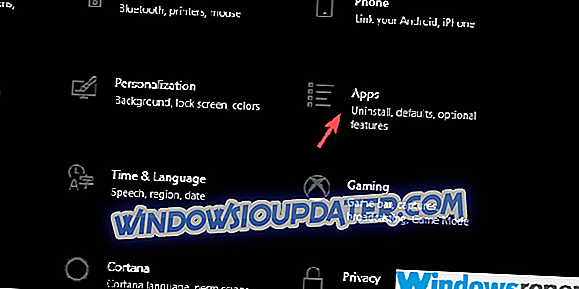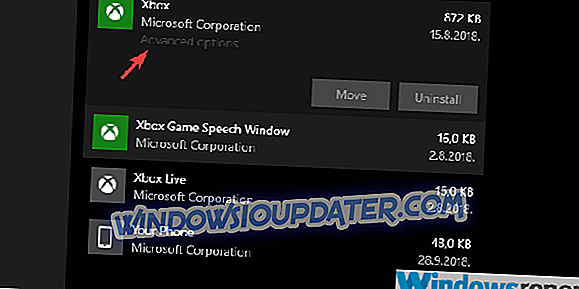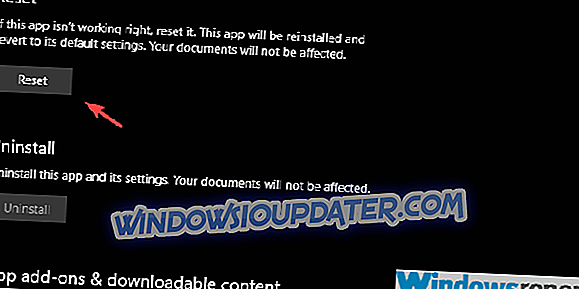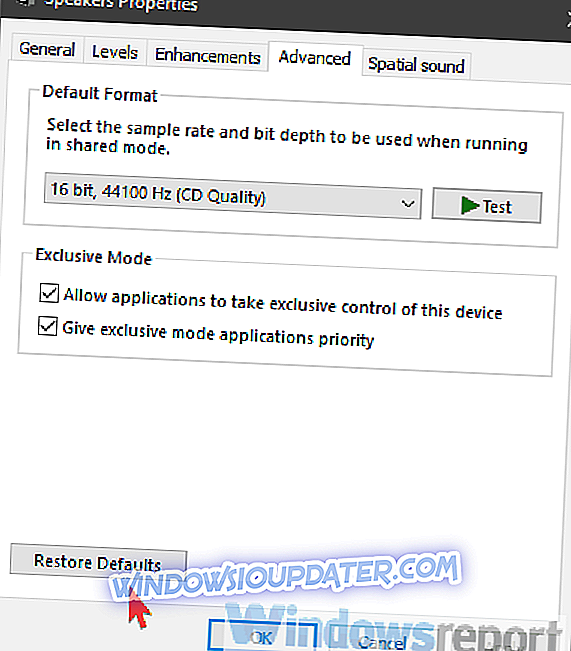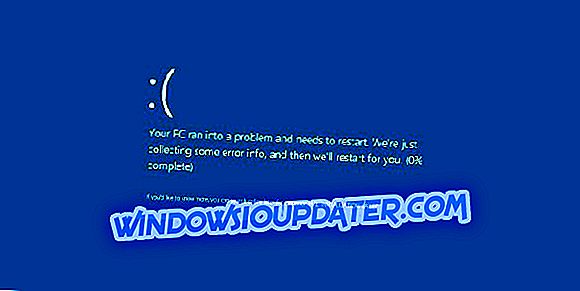Giải pháp khắc phục lỗi Xbox Party cho tốt
- Kiểm tra kết nối
- Cài đặt bộ điều hợp Teredo
- Kiểm tra quyền
- Khởi động lại ứng dụng và dịch vụ liên quan
- Đặt lại ứng dụng Xbox
- Thay đổi thiết bị phát lại mặc định
- Vô hiệu hóa nhanh Tường lửa Windows và phần mềm chống vi-rút của bên thứ ba
Sự phát triển của trò chơi trực tuyến được theo sát bởi các dịch vụ liên lạc cho phép người chơi trò chuyện hoặc sử dụng VoIP để liên lạc với bạn bè và bạn bè của họ. Xbox Party là dịch vụ đó, dành cho tất cả các nền tảng của Microsoft, bao gồm Windows và các máy chơi trò chơi Xbox khác nhau. Tuy nhiên, kể từ khi giới thiệu, phần này của ứng dụng Xbox cho Windows 10 bị vướng mắc bởi các vấn đề. Nó thất bại trong vai trò thiết yếu của nó - là một nền tảng giao tiếp cho các game thủ trong khi họ phát trực tuyến hoặc chơi hợp tác.
Hôm nay, chúng tôi đã chuẩn bị một số giải pháp giúp bạn giải quyết một số vấn đề về Xbox Party.
Cách khắc phục sự cố Xbox Party trên ứng dụng Xbox cho PC
1: Kiểm tra kết nối (vô hiệu hóa máy khách UPnP và VPN, kiểm tra các dịch vụ trực tiếp)
Hãy bắt đầu với việc khắc phục sự cố kết nối. Giờ đây, ứng dụng Xbox còn thiếu sót về nhiều mặt và các loại sự cố này không phải là bất thường, ngay cả khi mạng của bạn hoạt động như dự định. Dù bằng cách nào, chúng ta sẽ cần phải loại bỏ điều này và loại bỏ các sự cố kết nối có thể xảy ra với các sự cố của Xbox Party.
Dưới đây là một số bước khắc phục sự cố liên quan đến kết nối mà bạn có thể thử:
- Khởi động lại PC và bộ định tuyến của bạn.
- DNS hoàn hảo.
- Truy cập cài đặt Bộ định tuyến và tắt UPnP.
- Vô hiệu hóa VPN và Proxy.
- Vô hiệu hóa IPv4.
- Sử dụng kết nối có dây.
- Kiểm tra trạng thái của Xbox Live Services, tại đây.
- ĐỌC C: NG: CỐ ĐỊNH: Ứng dụng Xbox không hoạt động / Tải xuống trong Windows 10
2: Cài đặt bộ điều hợp Teredo
Điều này nổi lên như là giải pháp hàng đầu cho vấn đề. Một số người dùng có kiến thức đã quản lý để giải quyết tất cả các loại lỗi Xbox Party bằng cách dựa vào Bộ điều hợp Microsoft Teredo để thực hiện kết nối P2P. Thiết bị này không có sẵn theo mặc định, vì vậy bạn sẽ cần bật và cài đặt trình điều khiển. Sau đó, bạn sẽ cần chạy một vài lệnh trong Dấu nhắc lệnh nâng cao.
Thực hiện theo các bước sau để bật bộ điều hợp Đường hầm Teredo:
- Nhấp chuột phải vào Bắt đầu và mở Trình quản lý thiết bị .
- Nhấp vào Xem trong thanh Chính và kiểm tra tùy chọn ẩn Hiển thị các thiết bị ẩn .
- Mở rộng bộ điều hợp mạng và tìm kiếm Giao diện giả đường hầm Teredo .
- Nếu không có, nhấp vào Hành động trong thanh Chính và chọn Thêm phần cứng cũ .
- Nhấn Next .
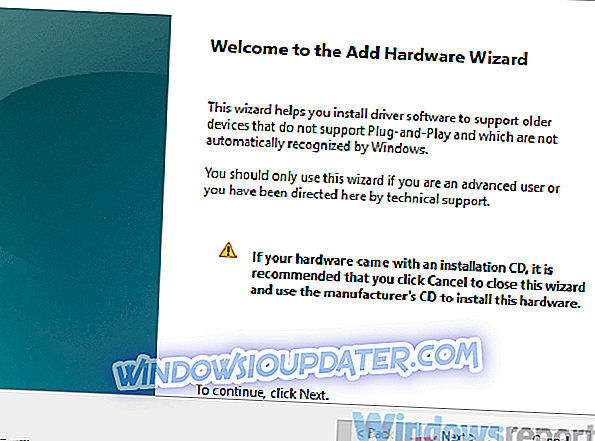
- Chọn phần mềm Cài đặt phần cứng mà tôi chọn thủ công từ tùy chọn Danh sách (Nâng cao) và nhấp vào Tiếp theo.
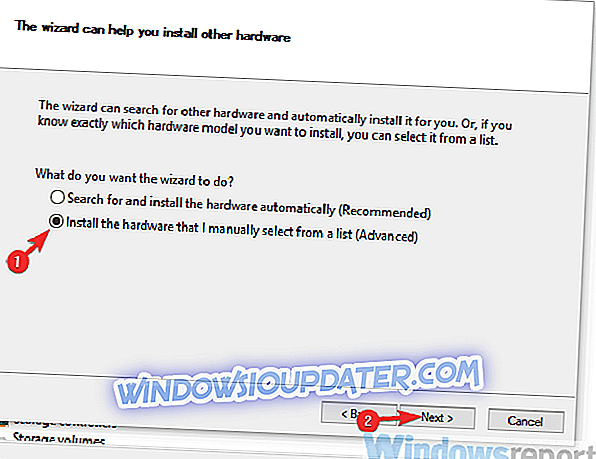
- Chọn bộ điều hợp mạng từ danh sách và bấm Next lần nữa.
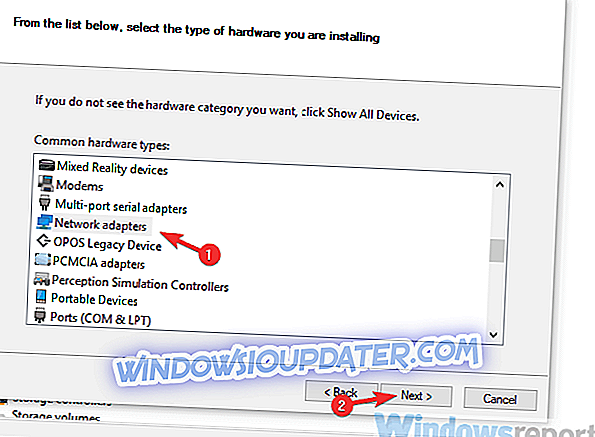
- Chọn Microsoft .
- Chọn Bộ điều hợp đường hầm Microsoft Teredo từ danh sách và cài đặt nó.
- Khởi động lại PC của bạn.
3: Kiểm tra quyền
Cả ứng dụng Xbox và trò chơi cá nhân đều yêu cầu quyền truy cập vào micrô của bạn. Các trò chơi như Sea of Thief thậm chí còn có tính năng đẩy để nói chuyện tích hợp, thứ mà ứng dụng Xbox và Party thiếu. Với ý nghĩ đó, chúng tôi khuyên bạn nên kiểm tra tất cả các quyền có sẵn và cho phép Ứng dụng Xbox và trò chơi truy cập vào micrô.
Đây là nơi để kiểm tra quyền:
- Nhấn phím Windows + I để mở ứng dụng Cài đặt .
- Chọn quyền riêng tư .
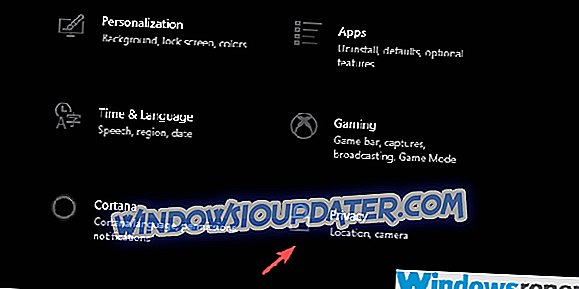
- Chọn Micrô từ khung bên trái.
- Trong mục Chọn những ứng dụng nào có thể truy cập vào micrô của bạn, chuyển đổi trên ứng dụng Xbox .
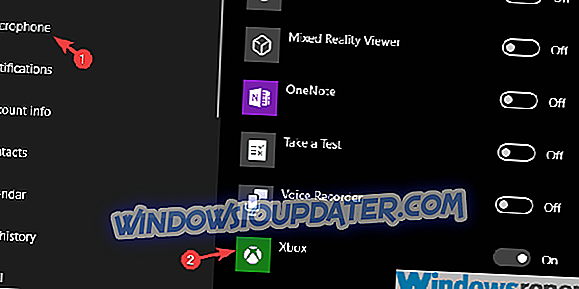
4: Khởi động lại ứng dụng và dịch vụ liên quan
Những người dùng khác sử dụng tính năng Xbox Party để phát trực tuyến đã giải quyết vấn đề bằng cách tắt ứng dụng và khởi động lại các dịch vụ liên quan. Mặc dù chúng tôi đang xem xét một ứng dụng tích hợp được cài đặt sẵn trên Windows 10, nhưng nó vẫn có xu hướng dừng các dịch vụ. Các dịch vụ mà chúng tôi đề cập đến là dịch vụ Mạng trực tiếp Xbox và Trình trợ giúp IP.
Thực hiện theo các bước sau để khởi động lại dịch vụ và, hy vọng, giải quyết vấn đề:
- Đóng ứng dụng Xbox hoàn toàn.
- Trong thanh Tìm kiếm của Windows, nhập Dịch vụ và mở Dịch vụ .
- Xác định vị trí dịch vụ Mạng Xbox Live, nhấp chuột phải vào dịch vụ đó và chọn Khởi động lại từ menu từ ngữ cảnh.
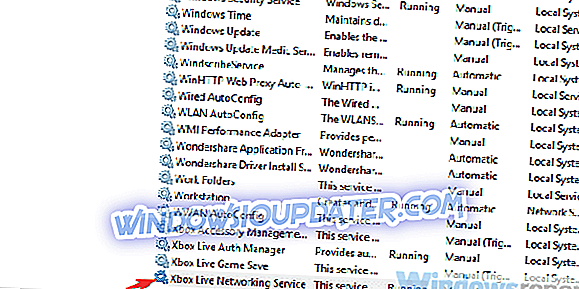
- Làm tương tự cho dịch vụ Trình trợ giúp IP .
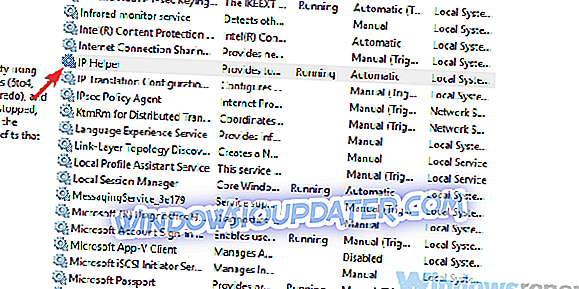
- Đóng Dịch vụ và mở lại ứng dụng Xbox.
5: Đặt lại ứng dụng Xbox
Bạn không thể gỡ cài đặt ứng dụng Xbox nhưng bạn có thể khôi phục nó về cài đặt gốc. Điều này sẽ xóa tất cả bộ nhớ cache được lưu trữ và sửa một số lỗi nhỏ khá thường xuyên. Sau khi thiết lập lại, bạn nên thử cập nhật ứng dụng.
Nếu bạn không chắc chắn cách đặt lại ứng dụng trong Windows 10, hãy làm theo các hướng dẫn chúng tôi cung cấp dưới đây:
- Mở Cài đặt .
- Chọn ứng dụng .
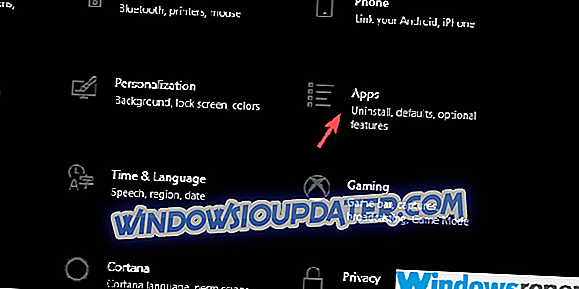
- Định vị ứng dụng Xbox trong Ứng dụng & tính năng và mở rộng ứng dụng .
- Nhấp vào liên kết Tùy chọn nâng cao .
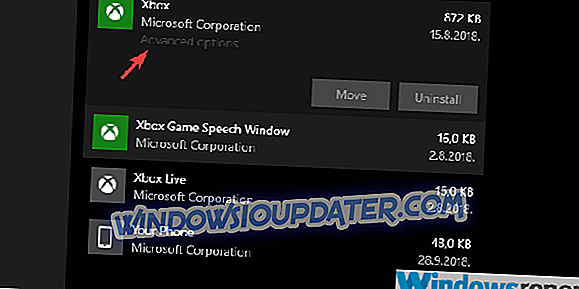
- Cuộn xuống và nhấp vào Đặt lại .
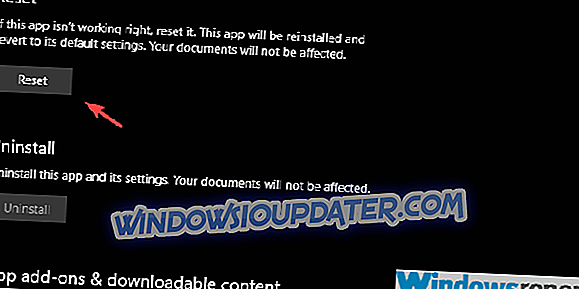
6: Đặt lại về cài đặt phát lại mặc định
Một số vấn đề thường được báo cáo nhất với Xbox Party liên quan đến các vấn đề âm thanh, cụ thể là âm thanh micrô. Một số người dùng đã cố gắng giải quyết vấn đề này bằng cách đặt lại các thiết bị âm thanh về giá trị xuất xưởng. Chúng tôi không thể xác định chính xác lý do tại sao lại như vậy, nhưng nếu nó giúp được một số người, nó cũng có thể giúp bạn.
Dưới đây là cách đặt lại thiết bị phát lại và ghi âm của bạn về cài đặt gốc:
- Trong thanh Tìm kiếm của Windows, nhập Âm thanh và mở Âm thanh từ kết quả.
- Đánh dấu thiết bị phát lại, chọn tab Nâng cao và đặt lại về cài đặt gốc.
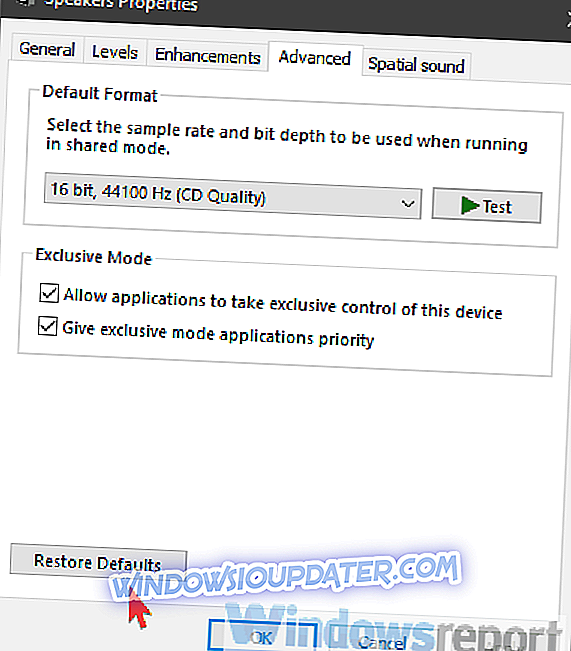
- Lặp lại điều này cho micro.
- Lưu các thay đổi và thoát.
7: Tắt nhanh Tường lửa Windows và phần mềm chống vi-rút của bên thứ ba
Giải pháp cuối cùng cho các sự cố Xbox Party mà chúng tôi có thể cung cấp là tạm thời tắt tính năng chống vi-rút và Tường lửa của Windows. Một số trong số chúng dường như ảnh hưởng đến hiệu suất của ứng dụng Xbox. Ngoài ra, việc vô hiệu hóa tất cả các ứng dụng phụ thuộc băng thông khác hoạt động ở chế độ nền sẽ không gây hại. Nếu vấn đề được giải quyết sau khi bạn thử phương pháp này, hãy thử đưa vào danh sách trắng ứng dụng Xbox và trò chơi. Tốt hơn là cho phép một ứng dụng riêng lẻ giao tiếp qua Tường lửa hơn là vô hiệu hóa nó mãi mãi.
Nếu không có bước nào hoạt động, chúng tôi khuyên bạn nên sử dụng một ứng dụng thay thế cho nhóm nói và trò chuyện. Ít nhất, cho đến khi các vấn đề được giải quyết vĩnh viễn.
Với những gì đã nói, chúng tôi có thể kết luận danh sách của chúng tôi. Nếu bạn có câu hỏi hoặc đề xuất, vui lòng gửi chúng trong phần bình luận bên dưới. Ngoài ra, đừng quên gửi một vé và phản hồi của bạn cho Microsoft liên quan đến các vấn đề của Xbox Party. Cuối cùng, họ sẽ làm cho nó hoạt động nếu đủ áp lực.